Если вы работаете над WordPress проектом, где вовлечены несколько авторов и администраторов, часто возникает ситуация, когда без вашего ведома устанавливаются новые расширения или изменяются текущие файлы с кодом. И часто бывает так, что еще успешно работавшая вчера функция на сайте сегодня уже не работает. На этом этапе важно понять, что именно привело к проблеме, и какие файлы были изменены / удалены / добавлены. Значительно облегчит вам жизнь в этом вопросе бесплатный плагин WordPress File Monitor. О нем и пойдет речь далее.
WordPress File Monitor
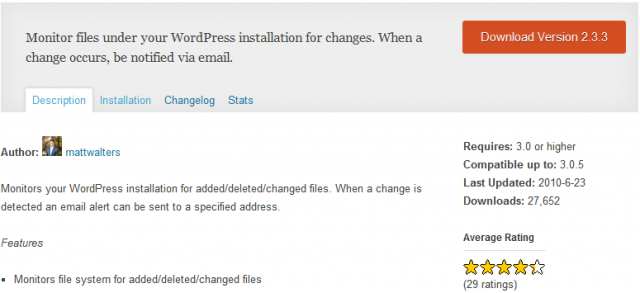
Скачать и установить плагин вы можете на официальной страничке. Если вы не знаете, что такое плагины и как их устанавливать, посмотрите этот урок.
Для начала давайте ближе познакомимся с самим плагином.
Основные возможности:
- Мониторинг системных файлов, которые могут добавляться, изменяться или удаляться.
- Отправка почтовых уведомлений в случае обнаружения изменений.
- Возможность выбора формата уведомлений.
- Оповещение об изменения непосредственно в Консоли WordPress.
- Возможность мониторинга файлов на основе параметров файлов hash и timestamp.
- Возможность исключения определенных директорий при сканировании.
- В уведомлениях об изменениях добавляется ссылка на сайт, чтобы можно было отслеживать работу плагина WordPress File Monitor при использовании "мультисайтовой" установки WordPresss.
После установки и активации плагина перейдите в Консоли в меню Параметры → WordPress File Monitor. Здесь собраны все настройки работы плагина.
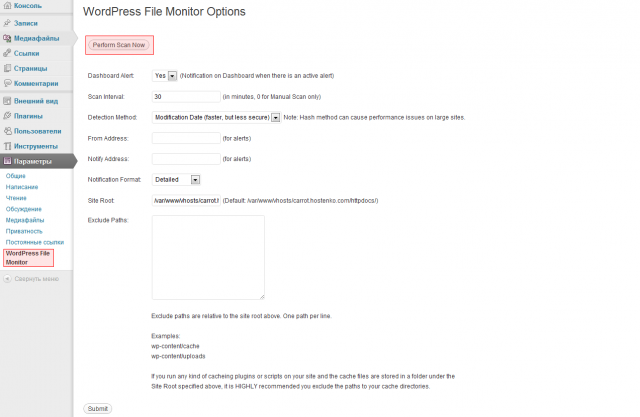
- Dashboard Alert — уведомления в Консоли WordPress, включить или нет.
- Scan Interval — интервал (в минутах) для сканирования файлов. Если указать 0 (ноль), то используется только ручное сканирование, которое можно запустить кнопкой "Perform scan now".
- Detection Method — метод выявления изменений файлов: по дате изменения (быстрее, но не так надежно), по хешу файла (медленнее, но надежней, может вызвать большую нагрузку на крупных сайтах).
- From Address — адрес отправителя для почтовых уведомлений.
- Notify Address — адрес получателя для почтовых уведомлений.
- Notification Format — формат уведомлений: детальный, краткий, по SMS.
- Site Root — путь к установочной директории сайта для мониторинга. Задается автоматически, но вы можете указать любой каталог уровнем выше или глубже.
- Exclude Paths — пути (папки), которые можно исключить из проверки, например wp-content/cache или wp-content/uploads, чтобы не тратить время на загружаемые картинки.
После настройки нужных параметров просто нажмите на кнопку Submit, и плагин приступит к выполнению своей работы.
В целом, очень полезное и простое решение для обеспечения дополнительной безопасности вашего сайта на WordPress. Ведь изменения в файлах могут быть не только из-за другого пользователя с правами администратора. Вы и сами можете случайно сломать ту или иную функциональность на своем сайте в результате обновления плагинов или загрузки скриптов. Также это хороший способ уберечь свой сайт от хакерских атак, ведь если в любом из ваших файлов появится пару лишних строчек с вредоносным кодом, вы сразу же получите уведомление на почту.





















Комментарии к записи: 2
Несколько дней назад искал что-то подобное. Спасибо большое, однозначно забираю.
Постоянно генерится сайта карта, и указывание пути не помогает. Кто то решил эту проблему? Путь крутил по разному и полный и не полный